
Indiferent dacă ați trecut la cel mai nou model sau sunteți mândru noul proprietar al unei familii, primul lucru în mintea tuturor este cum să obțineți totul, de la vechiul lor iPhone la cel nou. Iată ce trebuie să faceți.
Backup iCloud? Nu are nimeni timp pentru asta
iCloud este disponibil din 2011 și este extrem de util pentru a vă asigura că conținutul de pe dispozitivele dvs. iOS este în mod continuu copiat în cloud. Este fantastic pentru lucruri cum ar fi garantarea fotografiilor de vacanță să o facă acasă, chiar dacă iPhone-ul dvs. nu păstrarea contactelor sincronizate și chiar sarcini la îndemână, cum ar fi localizarea iPhone-ului dvs. prin GPS.
LEGATE DE: Cum să transferați contactele de pe un iPhone pe alt telefon
Dar când vine momentul transferului Tot la un telefon nou, iCloud este agonisitor. Chiar dacă vechiul dvs. iPhone avea doar 16 GB de spațiu de stocare, dacă este plin de fotografii, videoclipuri, date personale și așa mai departe, este încă o descărcare importantă chiar și pe o conexiune de bandă largă bună. Este minunat în caz de urgență (cum ar fi când telefonul este furat), dar pentru o copie de rezervă de rutină, vă recomandăm să utilizați iTunes în loc - va dura o fracțiune din timp.
De ce ai nevoie
Pentru a urma împreună cu tutorialul de astăzi, aveți nevoie doar de câteva lucruri - dar citiți lista cu atenție, deoarece există o mare avertizare pentru persoanele care migrează către un telefon nou, dar folosit anterior.
În primul rând, aveți nevoie de acces la un computer pe care puteți rula iTunes - disponibil pentru Windows și macOS . Probabil că aveți deja unul, dar dacă nu, împrumutați unul de la un prieten. Asigurați-vă că are suficient spațiu liber pe disc pentru backup - dacă aveți un telefon de 64 GB plin de lucruri, veți avea nevoie și de 64 GB de spațiu liber pe computer. (Nu vă faceți griji, puteți șterge acea copie de rezervă după ce ați restaurat-o pe noul dvs. telefon.)
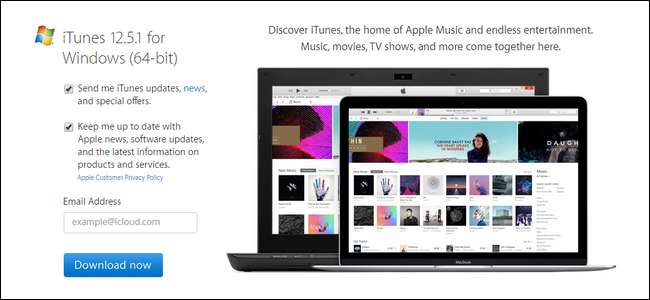
În al doilea rând, veți avea nevoie de cele două telefoane - vechiul dvs. telefon și noul dvs. telefon - și un cablu de sincronizare adecvat pentru acestea.
NOTĂ: Dacă ați primit noul telefon la mâna a doua, trebuie să vă asigurați că proprietarul anterior este deconectat de la iCloud. Apple folosește conectările iCloud ca formă de protecție împotriva furtului și, până când proprietarul anterior nu se deconectează, telefonul este considerat „iCloud blocat”. Dacă dispozitivul este blocat iCloud, nu veți putea transfera datele pe acesta.
Primul pas: faceți o copie de rezervă a dispozitivului iOS existent
După ce aveți cele două dispozitive în mână și iTunes instalat pe computer, este timpul să efectuați o copie de rezervă locală. Puteți efectua acest pas chiar dacă utilizați în mod normal backupul iCloud, așa că nu vă faceți griji cu privire la deranjarea configurării iCloud.
Lansați iTunes și conectați dispozitivul vechi iPhone cu cablul de sincronizare. Cel mai bine este să îl conectați direct la portul USB al computerului. (Nu îl conectați la portul de încărcare rapidă de pe hub-ul USB ca noi și vă întrebați ce durează atât de mult, este tot ce spunem noi).
Dacă nu v-ați folosit niciodată telefonul cu acest computer, veți vedea următorul mesaj:
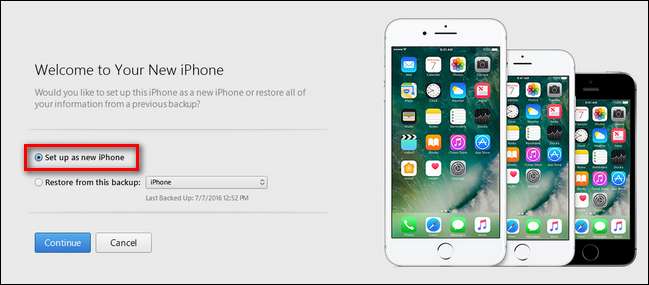
Acest mesaj este în mod inutil confuz chiar și de standardele iTunes și vă poate determina să vă panicați puțin. Într-adevăr, sună ca și cum singurele opțiuni pentru a aduce telefonul în iTunes este să îl ștergeți („Configurați ca un iPhone nou”) sau să îl suprascrieți („Restabiliți din acest backup”) dacă există deja copii de siguranță pe computer.
Ce prima opțiune ar trebui să spuneți „Creați un profil nou în iTunes pentru acest telefon”, pentru că asta înseamnă. Nu vă panicați: această opțiune nu vă va șterge telefonul. Continuați și faceți acest lucru acum dacă vedeți ecranul de mai sus în fața dvs.
Căutați pictograma dispozitivului care să apară în bara de navigare și faceți clic pe ea, așa cum se vede mai jos.
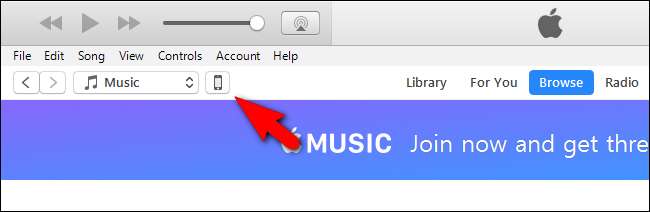
În vizualizarea detaliată a dispozitivului, căutați secțiunea „Copii de rezervă”. În acea secțiune, asigurați-vă că „Criptați iPhone Backup” este bifat în partea stângă înainte de a da clic pe „Faceți backup acum”. Pentru ca toate datele dvs. să fie copiate în mod corespunzător (cum ar fi parolele salvate și datele Health / HomeKit), trebuie să criptați copia de rezervă și să îi dați o parolă.

După ce ați făcut clic pe „Faceți o copie de rezervă acum”, așezați-vă și așteptați câteva minute când iTunes răsfoiește dispozitivul și face backup tuturor datelor pe discul local.
Când procesul este finalizat, scoateți vechiul telefon de pe computer și puneți-l deoparte.
Pasul doi: restaurați vechea copie de rezervă pe noul dvs. dispozitiv
Următorul pas este locul în care se întâmplă magia. Fără să știe mulți oameni, puteți prelua copiile de rezervă de pe un telefon vechi (să zicem, vechiul dvs. iPhone 5s) și să-l plesniți chiar deasupra noului dvs. telefon (să zicem, un iPhone 7). Nu sunt necesari pași speciali.
Pur și simplu apucați-vă noul dispozitiv și conectați-l la același computer cu cablul de sincronizare. Așteptați să se monteze în iTunes. Noul telefon se va înregistra ca un nou dispozitiv iTunes și veți vedea același ecran de inducere a panicii pe care l-am evidențiat mai devreme în tutorial - doar de această dată aveți o cale de acțiune clară și calmă.
În ecranul „Bun venit la noul dvs. iPhone”, selectați opțiunea „Restabiliți din această copie de rezervă” și apoi confirmați că copia de rezervă selectată este copia de rezervă pe care tocmai ați făcut-o pe vechiul dvs. telefon. Faceți clic pe „Continuați” după ce ați confirmat că copia de rezervă este cea corectă.
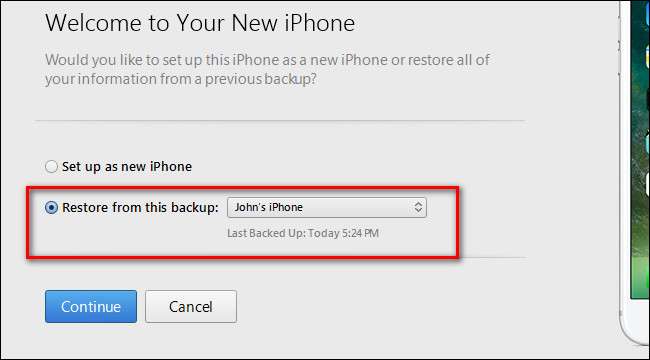
Așezați-vă și relaxați-vă, deoarece toate datele vechi sunt copiate pe noul dvs. telefon. După finalizarea procesului, va apărea un mesaj care va indica faptul că dispozitivul dvs. va reporni:
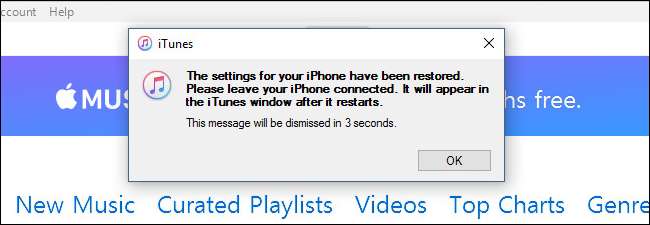
După repornire, iTunes va efectua câteva verificări (cum ar fi, de exemplu, vă poate solicita să actualizați iOS dacă noul dispozitiv poate rula o versiune superioară a iOS decât vechiul dispozitiv) și apoi vă întoarceți în afaceri. Toate fotografiile, contactele, aplicațiile, datele de sănătate și altele de pe vechiul dvs. telefon vor fi acum pe noul dvs. telefon.
LEGATE DE: Cum să localizați, să faceți backup și să ștergeți copiile de rezervă iTunes
Este posibil să faceți un ultim pas dacă ați împrumutat un computer pentru a efectua această mică manevră de swap de stocare. Pentru a elibera spațiu pe computer, puteți copia sau șterge copiile de rezervă iPhone foarte mari pe care tocmai le-ați făcut. Consultați acest ghid pentru mai multe informații despre cum să faci asta.
Asta este tot ce trebuie să faceți - în loc să vă ucideți ore din viață, așteptând o sincronizare iCloud, vă puteți așeza la un computer și puteți parcurge procesul de backup și restaurare într-o fracțiune din timp.







